重要提示
在使用计算机从云运行桌面流之前,请确保计算机安全且计算机的管理员受信任。
在云端流中使用运行桌面流操作来触发桌面流之前,您需要创建与计算机的连接。 要创建连接:
登录 Power Automate,转到数据>连接,然后选择新建连接。
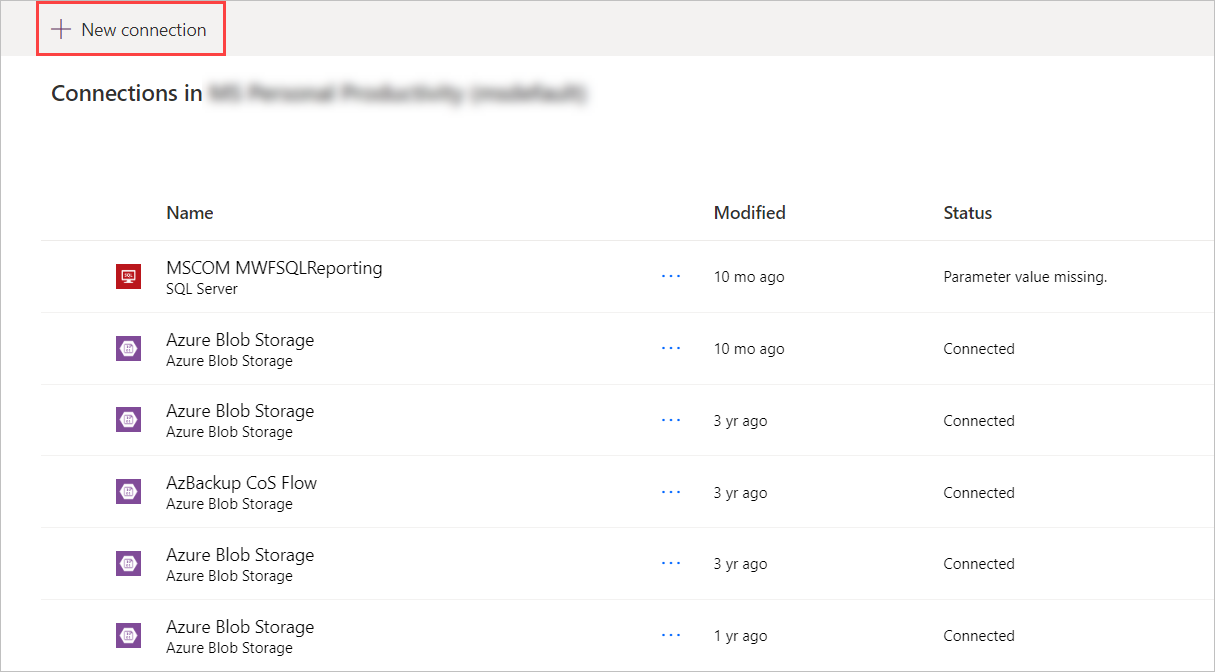
搜索桌面流,然后选择相应的结果。
备注
桌面流连接无法与其他用户共享。
有两种不同的方法将 Power Automate 与您的计算机(或组)连接。
创建连接:使用用户名和密码连接
使用此选项后,您需要提供计算机信息和设备凭据:
连接:选择是否要连接到计算机或计算机组。
要连接到计算机或计算机组,请选择使用用户名和密码连接,然后在计算机或计算机组中选择相应的计算机或计算机组。
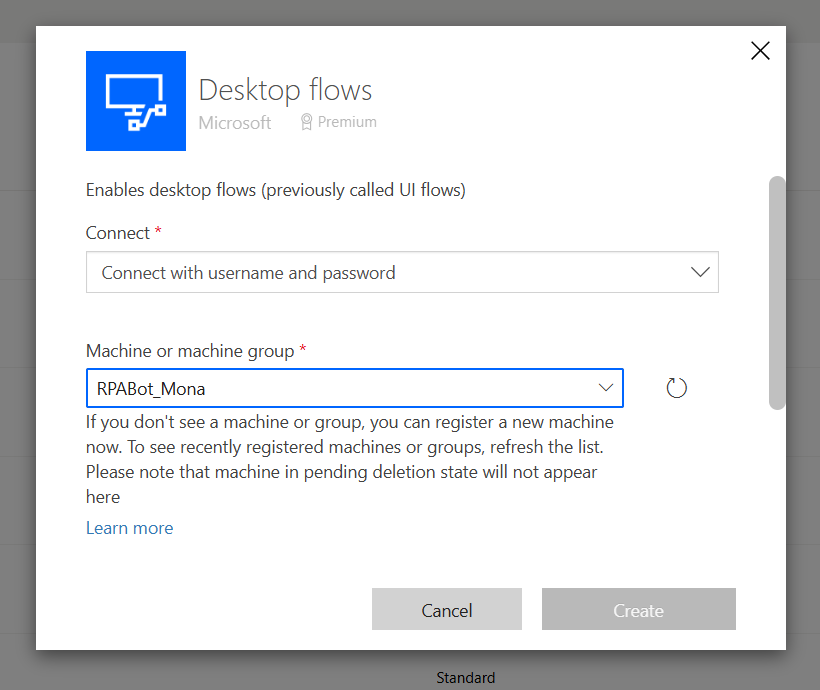
选项 1:选择凭据
- 选择切换到凭据。
- 现在,您可以选择要在所选计算机上使用的凭据,并选择创建。 如果您还没有任何凭据,请选择新凭据。 您可以使用存储在 Azure Key Vault 或 CyberArk®(预览)中的密码创建凭据。
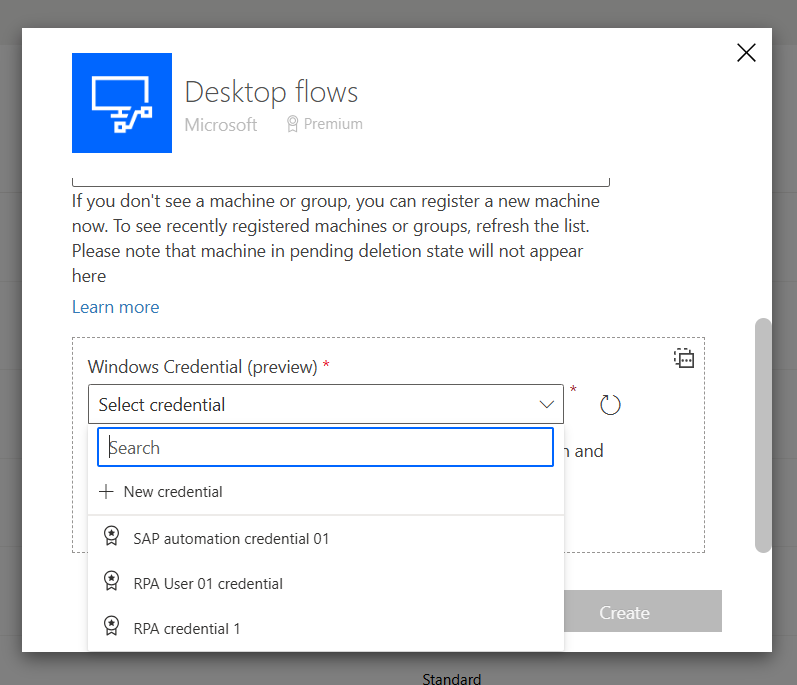
选项 2:输入用户名和密码
域和用户名:提供您的设备帐户。 要使用本地帐户,请填充用户名(例如,
<MACHINENAME\User>或<local\User>)或 Microsoft Entra ID 帐户,例如<DOMAIN\User>或<username@domain.com>。密码:您帐户的密码。
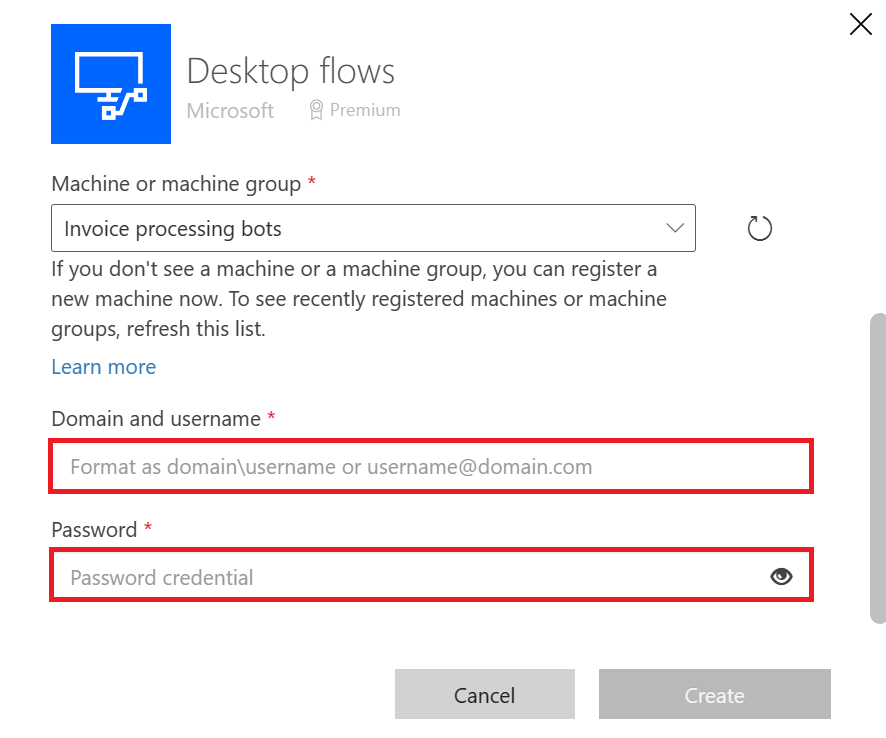
创建连接:使用有人参与运行的登录进行连接
使用此选项,无需提供会话凭据。 如果贵组织不允许使用用户名和密码访问用户会话,则此选项可能有所帮助。
先决条件
要通过登录连接,您需要满足以下先决条件:
- Microsoft Entra ID 用户必须与 Power Automate 门户中的选定环境位于同一个租户中。
- 目标(计算机/组)应已加入 Microsoft Entra 或 AD 域。 Microsoft Entra 加入的目标必须与 Microsoft Entra ID 同步。
- 如果目标已加入 AD 域,但未加入 Entra,您必须允许列出您的 Power Platform 租户。
- 必须授予 Microsoft Entra 用户帐户在目标计算机上打开 Windows 会话的权限(交互式登录)。 在运行时,应该有一个与计算机上打开的连接用户相匹配的 Windows 用户会话,以便处理运行(与使用其他连接类型的有人参与运行相同)。
- 目标 Microsoft Entra 帐户的租户配置为使用新式身份验证通过 Microsoft Entra ID 进行身份验证。
设置通过登录连接
若要设置与登录的连接,请进行:
- 在连接下拉列表中选择登录连接。
- 选择目标(计算机或计算机组)。
- 选择登录。
- 在登录弹出窗口中选择或提供 Microsoft Entra 帐户
桌面流连接会自动创建。
工作方式
- Microsoft Entra ID 认证在连接创建期间创建访问/刷新令牌。
- 创建的令牌范围仅限于执行桌面流。
- Power Platform 服务管理这些令牌。
限制
- “登录连接”仅适用于有人参与运行。 使用这种连接的无人参与运行将会失败。
- 如果 AsyncDisabled 设置为 True,则连接登录运行可能会因 PasswordlessTokenExpiry 错误而失败。
- 队列时间的持续时间限制为一小时。
- 在加入 AD 但未加入 Entra 的计算机上,您必须允许列出您的 Power Platform 租户,以便您的计算机信任来自该租户的无密码令牌。 如果您的租户不允许登录,则连接登录运行很可能会失败,并出现
UnallowedTenantForConnectWithSignIn错误。 使用登录连接连接创建和测试将失败,并显示Unable to connect. The credentials for the machine are incorrect.或Tenant [tenantId] needs to be explicitly allowlisted to authorize 'connect with sign-in' runs on the machine错误消息。
重要提示
如果在新计算机上创建连接时一直遇到问题,请先尝试将其删除,然后再次注册。
共享桌面流连接(预览版)
[本文是预发行文档,可能会有所更改。]
可以与组织中的其他服务主体用户共享连接,并授予这些服务主体用户访问该连接的特定权限。
重要提示
- 这是一项预览功能。
- 预览功能不适用于生产环境,并且可能具有受限的功能。 这些功能受补充使用条款约束,在正式发布之前已经可用,以便客户可以及早使用并提供反馈。
要共享桌面流连接:
- 登录到 Power Automate。
- 转到监视>连接。
- 从列表中选择连接,然后选择共享按钮。
- 输入组织中要与其共享连接的服务主体用户的名称。
- 选择他们可以访问连接的权限:
- 可使用
- 可编辑
- 选择保存。
限制
- 只能使用指定的运行所有者标识共享桌面流。 了解更多信息,请参阅选择运行所有者。
- 桌面流连接共享的接收者仅限于服务主体用户。
- 不能使用“可以共享”权限来共享桌面流连接(只能使用“可以使用”或“可以编辑”)。
选择运行所有者
桌面流的运行所有者是在流执行期间检查其权限的用户。
默认情况下,使用 Power Automate 门户创建的连接会将连接创建者作为运行所有者。
可以选择特定标识作为运行所有者。 详情请参阅在桌面流连接上设置运行所有者。
桌面流连接审核
可以在运行状态页上查看桌面流运行所有者。 在运行状态中了解更多信息。 还可以在“桌面流活动”页上查看桌面流运行所有者使用情况的摘要。 了解更多信息,请参阅桌面流活动。